 Tutorial perisian
Tutorial perisian
 Perisian Pejabat
Perisian Pejabat
 Bagaimana untuk menyelesaikan masalah bahawa nombor halaman tidak boleh ditambah pada slaid PPT
Bagaimana untuk menyelesaikan masalah bahawa nombor halaman tidak boleh ditambah pada slaid PPT
Bagaimana untuk menyelesaikan masalah bahawa nombor halaman tidak boleh ditambah pada slaid PPT
editor php Yuzai memperkenalkan anda kepada kaedah untuk menyelesaikan masalah tidak dapat menambah nombor halaman pada slaid PPT. Semasa membuat PPT, kadangkala anda menghadapi situasi yang anda tidak boleh menambah nombor halaman secara langsung, yang membawa masalah kepada pembentangan dan penyusunan dokumen. Walau bagaimanapun, dengan operasi mudah berikut, anda boleh menyelesaikan masalah ini dengan mudah dan menjadikan PPT anda lebih profesional dan lengkap. Seterusnya, mari belajar tentang kaedah pemprosesan khusus.
1 Sebagai contoh, buat slaid baharu untuk menerangkan isu ini.
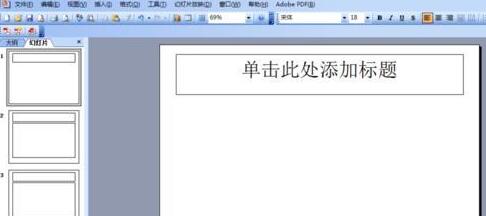
2. Klik [Sisipkan] pada bar menu untuk memasukkan nombor.
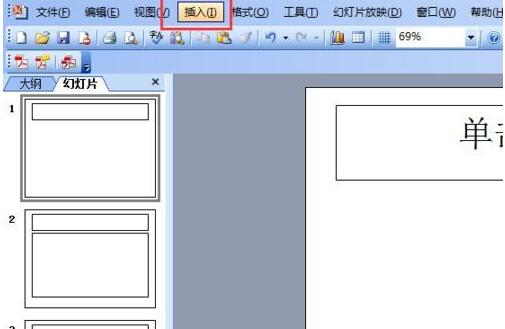
3. Klik [Nombor Slaid].
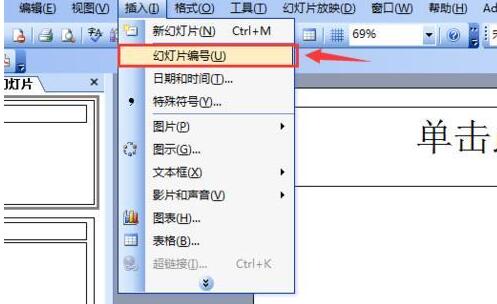
4 Dalam tetingkap timbul [Pengepala dan Pengaki], semak [Nombor Slaid] dan gunakan semuanya.
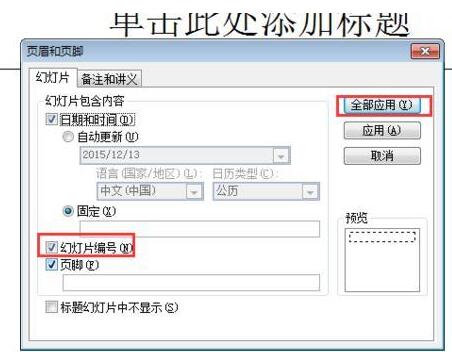
5 Tetapi pada masa ini kita lihat tiada paparan nombor halaman slaid.
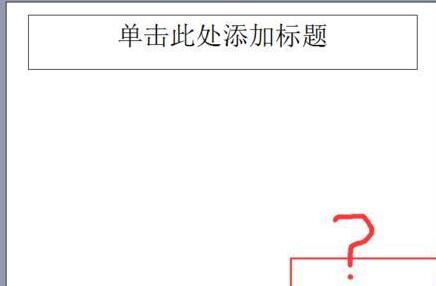
6 Pada masa ini, pilih Lihat【 dan pilih Master【.
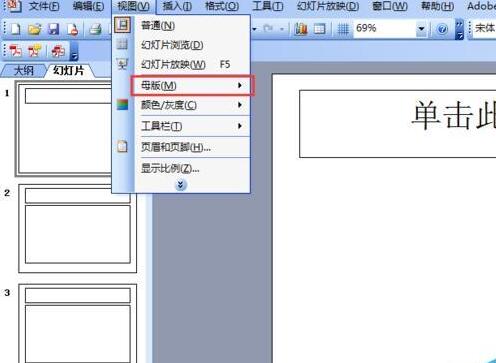
7 Seperti yang ditunjukkan dalam gambar, klik pada master slaid【.
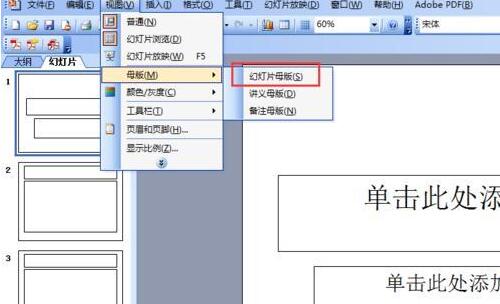
8 Pada masa ini, anda akan memasuki paparan induk slaid.
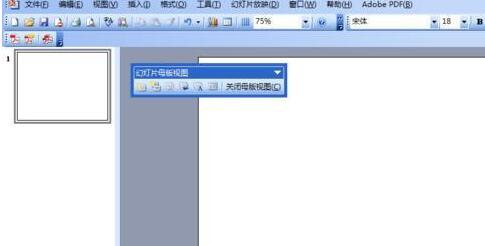
9 Klik kanan induk slaid dan pilih Reka Letak Induk seperti yang ditunjukkan dalam gambar.
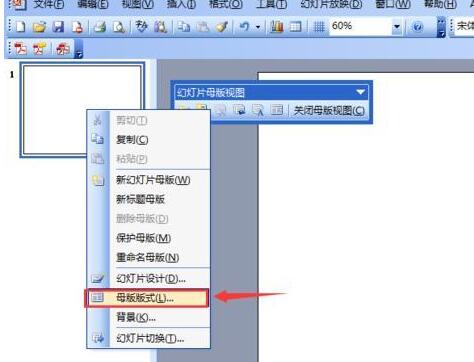
10 Dalam Reka Letak Induk [Klik] Nombor Slaid [Semak] dan sahkan. itu sahaja.
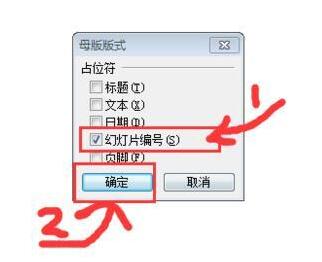
11 Pada masa ini, kita boleh melihat kawasan nombor slaid yang dipaparkan di sudut kanan bawah.
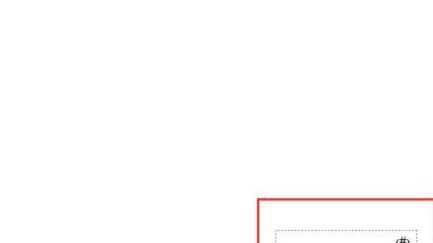
12.
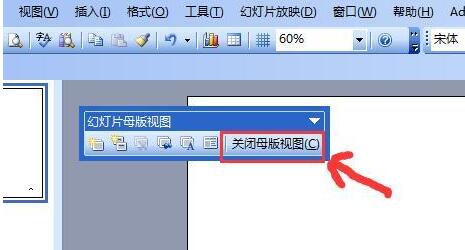
13 Ikuti langkah 2~4 untuk menambah nombor.
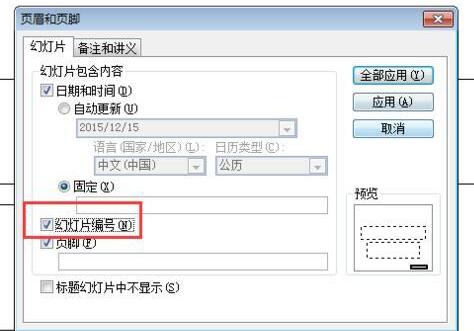
Pada ketika ini, anda akan melihat bahawa nombor halaman slaid dipaparkan seperti biasa.
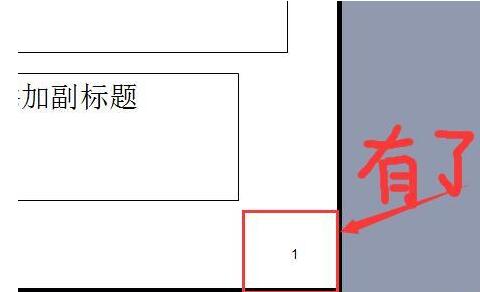
Atas ialah kandungan terperinci Bagaimana untuk menyelesaikan masalah bahawa nombor halaman tidak boleh ditambah pada slaid PPT. Untuk maklumat lanjut, sila ikut artikel berkaitan lain di laman web China PHP!

Alat AI Hot

Undresser.AI Undress
Apl berkuasa AI untuk mencipta foto bogel yang realistik

AI Clothes Remover
Alat AI dalam talian untuk mengeluarkan pakaian daripada foto.

Undress AI Tool
Gambar buka pakaian secara percuma

Clothoff.io
Penyingkiran pakaian AI

AI Hentai Generator
Menjana ai hentai secara percuma.

Artikel Panas

Alat panas

Notepad++7.3.1
Editor kod yang mudah digunakan dan percuma

SublimeText3 versi Cina
Versi Cina, sangat mudah digunakan

Hantar Studio 13.0.1
Persekitaran pembangunan bersepadu PHP yang berkuasa

Dreamweaver CS6
Alat pembangunan web visual

SublimeText3 versi Mac
Perisian penyuntingan kod peringkat Tuhan (SublimeText3)

Topik panas
 Aplikasi kalkulator anda boleh diganti oleh Microsoft Excel
Mar 06, 2025 am 06:01 AM
Aplikasi kalkulator anda boleh diganti oleh Microsoft Excel
Mar 06, 2025 am 06:01 AM
Ditch the Calculator: Mengapa dan Cara Menggunakan Excel untuk Semua Pengiraan Anda Saya tidak menyentuh kalkulator dalam usia. Kenapa? Kerana Microsoft Excel mengendalikan semua pengiraan saya dengan mudah, dan ia boleh melakukan perkara yang sama untuk anda. Mengapa Excel mengalahkan kalkulator Manakala
 DON ' t Buat jadual di Word: Gunakan Excel sebaliknya
Mar 06, 2025 am 03:04 AM
DON ' t Buat jadual di Word: Gunakan Excel sebaliknya
Mar 06, 2025 am 03:04 AM
Mewujudkan jadual di Word, walaupun bertambah baik, masih rumit dan kadang -kadang membawa lebih banyak masalah. Inilah sebabnya mengapa anda sentiasa membuat jadual di Microsoft Excel. Mengapa lebih baik membuat jadual di Excel? Singkatnya, perkataan adalah pemproses perkataan, sementara Excel adalah pemproses data. Jadi perkataan tidak dibina untuk penciptaan meja terbaik, tetapi produk yang sama, Excel. Berikut adalah beberapa sebab mengapa membuat jadual di Excel lebih baik daripada menggunakan Microsoft Word: Walaupun menghairankan bahawa anda boleh menggunakan banyak ciri seperti Excel dalam jadual Microsoft Word, dalam Excel anda
 Cara mengurangkan jurang antara bar dan lajur dalam carta Excel (dan mengapa anda perlu)
Mar 08, 2025 am 03:01 AM
Cara mengurangkan jurang antara bar dan lajur dalam carta Excel (dan mengapa anda perlu)
Mar 08, 2025 am 03:01 AM
Tingkatkan carta Excel anda: Mengurangkan jurang antara bar dan lajur Membentangkan data secara visual dalam carta dengan ketara meningkatkan kebolehbacaan spreadsheet. Excel cemerlang dalam penciptaan carta, tetapi menu yang luas dapat mengaburkan ciri -ciri sederhana namun kuat, SUC
 Cara Menggunakan Fungsi AverageIf dan PurperiFS dalam Excel
Mar 07, 2025 am 06:03 AM
Cara Menggunakan Fungsi AverageIf dan PurperiFS dalam Excel
Mar 07, 2025 am 06:03 AM
Pandangan Pantas Fungsi AververIf dan PurperiFS dalam Excel Fungsi Excel's AverifiF dan AverageFs boleh digunakan untuk mengira nilai purata dataset. Walau bagaimanapun, tidak seperti fungsi purata yang lebih mudah, mereka dapat memasukkan atau mengecualikan nilai tertentu dalam pengiraan. Cara menggunakan fungsi purataFIF di Excel Fungsi purata Excel membolehkan anda mengira nilai purata dataset yang ditapis berdasarkan satu set keadaan. Sintaks fungsi purataf Fungsi purataFIF mengandungi tiga parameter: = Purataf (x, y, z)
 5 perkara yang boleh anda lakukan di Excel untuk web hari ini yang anda tidak dapat 12 bulan yang lalu
Mar 22, 2025 am 03:03 AM
5 perkara yang boleh anda lakukan di Excel untuk web hari ini yang anda tidak dapat 12 bulan yang lalu
Mar 22, 2025 am 03:03 AM
Versi Web Excel mempunyai peningkatan untuk meningkatkan kecekapan! Walaupun versi desktop Excel lebih kuat, versi web juga telah meningkat dengan ketara sepanjang tahun lalu. Artikel ini akan memberi tumpuan kepada lima penambahbaikan utama: Mudah masukkan baris dan lajur: Di Web Excel, hanya hover ke atas tajuk baris atau lajur dan klik tanda "" yang nampaknya memasukkan baris atau lajur baru. Tidak perlu menggunakan fungsi "Masukkan" menu klik kanan yang mengelirukan lagi. Kaedah ini lebih cepat, dan baris atau lajur yang baru dimasukkan mewarisi format sel bersebelahan. Eksport sebagai fail CSV: Excel kini menyokong pengeksport lembaran kerja sebagai fail CSV untuk pemindahan dan keserasian data mudah dengan perisian lain. Klik "Fail"> "Eksport"
 Pintasan papan kekunci Microsoft Excel: Lembaran Cheat yang Boleh Dicetak
Mar 14, 2025 am 12:06 AM
Pintasan papan kekunci Microsoft Excel: Lembaran Cheat yang Boleh Dicetak
Mar 14, 2025 am 12:06 AM
Master Microsoft Excel dengan pintasan papan kekunci penting ini! Lembaran cheat ini memberikan akses cepat kepada arahan yang paling kerap digunakan, menjimatkan masa dan usaha yang berharga. Ia merangkumi kombinasi utama penting, tampal fungsi khas, workboo
 Cara Menggunakan Lambda di Excel untuk Membuat Fungsi Anda Sendiri
Mar 21, 2025 am 03:08 AM
Cara Menggunakan Lambda di Excel untuk Membuat Fungsi Anda Sendiri
Mar 21, 2025 am 03:08 AM
Fungsi Lambda Excel: Panduan Mudah untuk Membuat Fungsi Tersuai Sebelum Excel memperkenalkan fungsi Lambda, mewujudkan fungsi tersuai memerlukan VBA atau makro. Sekarang, dengan Lambda, anda boleh dengan mudah melaksanakannya menggunakan sintaks Excel yang biasa. Panduan ini akan membimbing anda langkah demi langkah bagaimana menggunakan fungsi Lambda. Adalah disyorkan bahawa anda membaca bahagian -bahagian panduan ini dalam rangka, mula -mula memahami contoh tatabahasa dan mudah, dan kemudian belajar aplikasi praktikal. Fungsi Lambda tersedia untuk Microsoft 365 (Windows dan Mac), Excel 2024 (Windows dan Mac), dan cemerlang untuk web. E
 Sekiranya anda tidak menggunakan alat kamera tersembunyi yang tersembunyi, anda akan kehilangan muslihat
Mar 25, 2025 am 02:48 AM
Sekiranya anda tidak menggunakan alat kamera tersembunyi yang tersembunyi, anda akan kehilangan muslihat
Mar 25, 2025 am 02:48 AM
Pautan cepat Mengapa menggunakan alat kamera?





